热门标签
热门文章
- 1【版本控制工具一】Git 安装注册及使用_git注册
- 2使用Whoosh构建自己的搜索引擎、whoosh和jieba实现中文全文检索_whoosh搜索多个字段或
- 3朴素贝叶斯算法例题与代码实践_试用下表的训练数据训练一个朴素贝叶斯模型,表中x1和x2为特征属性,取值集合分别为
- 4BERT参数计算_bert参数量计算
- 5面试常用知识点6【Spring Boot】【Spring Cloud 】【Hibernate】_springcloud是配置大于约定么
- 6http 502 错误
- 7win10系统托盘图标不见了_Mac颜值秒杀Win10?五款神器让Win10化身macOS
- 8C# 弹出USB外接硬盘(U盘)
- 9Python 人工智能实战| 基于K-means算法的模式聚类进行数字图像处理_用人工智能knn、k-means等机器学习算法,或用pandas、ploty等可视化数据库绘
- 10相机光学(十八)——MTF与SFR_sfr和mtf的区别
当前位置: article > 正文
3h精通OpenCV(一)-读取图像视频与网络摄像头_opencv读取图像
作者:你好赵伟 | 2024-07-13 13:08:23
赞
踩
opencv读取图像
| 0、准备工作 |
|---|
右击新建的项目,选择Python File,新建一个Python文件,然后在开头import cv2导入cv2库。

| 1、读取图像 |
|---|
- 调用imread()方法获取我们资源文件夹中的图片
- 使用imshow()方法显示图片,窗口名称为Output
- waitKey(0)这句可以让窗口一直保持,如果去掉这句,窗口会一闪而过
############打开图像############
img=cv2.imread("Resources/lena.jpg")
cv2.imshow("Output",img)
cv2.waitKey(0)
- 1
- 2
- 3
- 4
我们来看下效果:
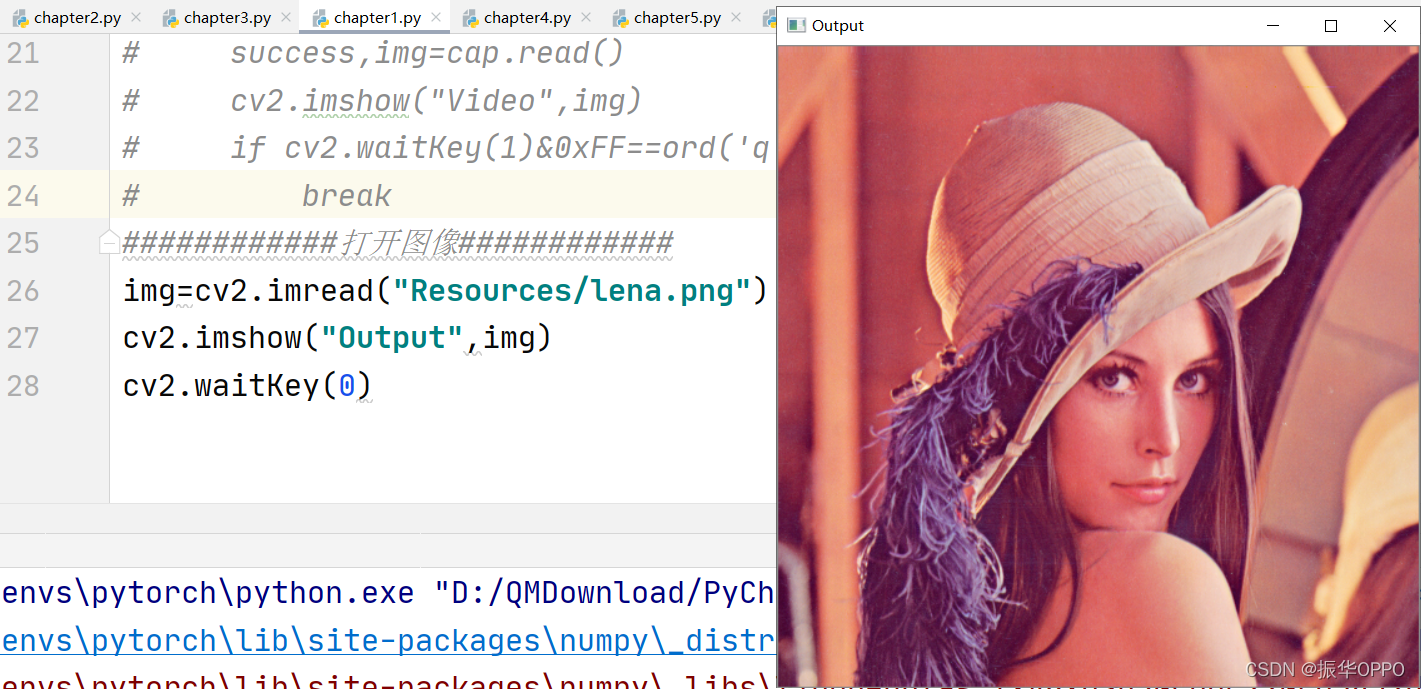
| 2、读取视频 |
|---|
- VideoCapture()方法的参数就是视频文件
- 循环中通过read不断地去读视频的每一帧,再通过imshow显示出来
- 最后if语句代表按q可以退出程序
############打开视频############
cap=cv2.VideoCapture("Resources/video.mp4")
while True:
success,img=cap.read()
cv2.imshow("Video",img)
if cv2.waitKey(1)&0xFF==ord('q'):
break
- 1
- 2
- 3
- 4
- 5
- 6
- 7
我们来看下效果,视频播放速度会很快:

| 3、网络摄像头 |
|---|
如果是调用笔记本自带的摄像头,参数就为0;如果是外置USB摄像头,参数就为1。
接着,设置一下摄像头窗口的宽高,参数3就代表的宽度,数值设置为640,参数4代表的高度,数值设置为480,参数10代表的亮度,数值设置为100。
while循环中的和上面的读取视频是一样的,没有改动,作为模板。
cap=cv2.VideoCapture(0)
cap.set(3,640)#宽
cap.set(4,480)#高
cap.set(10,100)#亮度
while True:
success,img=cap.read()
cv2.imshow("Video",img)
if cv2.waitKey(1)&0xFF==ord('q'):
break
- 1
- 2
- 3
- 4
- 5
- 6
- 7
- 8
- 9
我们运行看下效果,可以看到笔记本前置摄像头打开:
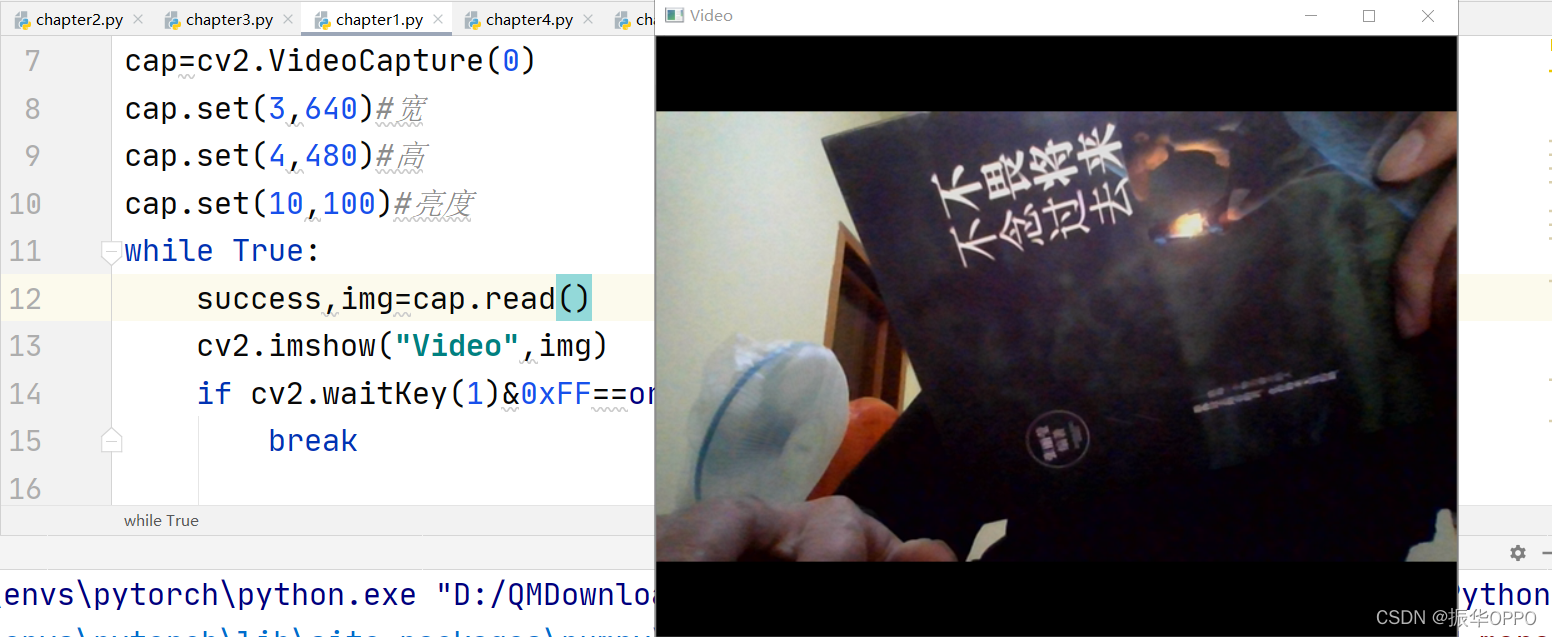
OK,第一节的内容还是非常简单的,主要是让大家熟悉下OpenCV最基础的应用。眼过千遍不如手过一遍,快去动手敲一遍吧~
声明:本文内容由网友自发贡献,不代表【wpsshop博客】立场,版权归原作者所有,本站不承担相应法律责任。如您发现有侵权的内容,请联系我们。转载请注明出处:https://www.wpsshop.cn/w/你好赵伟/article/detail/819650
推荐阅读
相关标签
Copyright © 2003-2013 www.wpsshop.cn 版权所有,并保留所有权利。


